Je hebt een Word-document geschreven en het door verschillende mensen laten reviseren? Hier lees je hoe je de originele en de gereviseerde versie kan vergelijken, zodat je in een oogwenk kan zien welke wijzigingen er werden aangebracht, of je document nu 5 of 50 pagina's lang is.

1. Open het venster ‘Compare’
Klik op het tabblad ‘Review’ en vervolgens op ‘Compare’.

2. Open je bestanden
Selecteer de twee versies van het bestand dat je wil vergelijken:
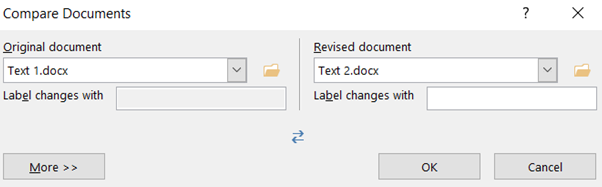
3. Selecteer de opties
Je kan je vergelijking verfijnen door te klikken op ‘More‘.
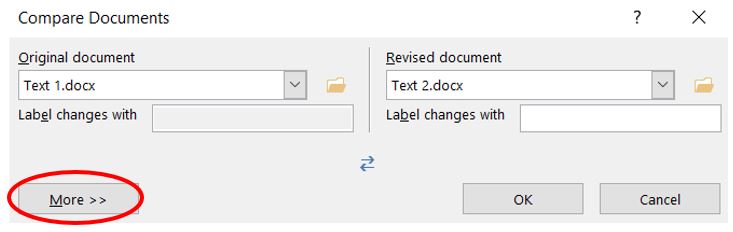
Tip 1: kies voor ‘New document’, zodat de wijzigingen duidelijker worden weergegeven.
Tip 2: vink ‘Formatting’ uit om een wirwar van commentaarlabels te voorkomen.
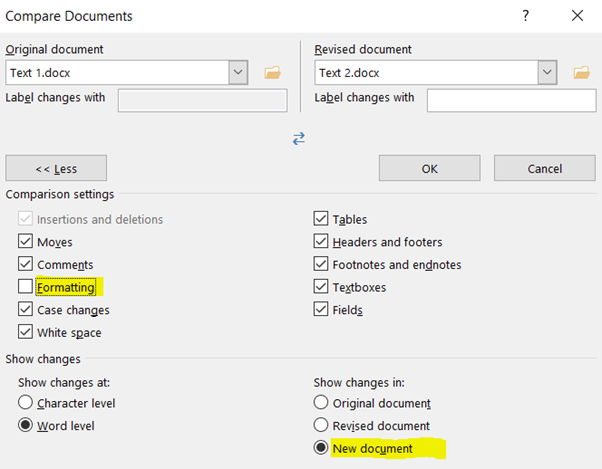
4. Start ‘Compare documents’
Nadat je de opties hebt geselecteerd, klik je op OK.
5. Bekijk de wijzigingen
Er wordt een nieuw document geopend met daarin de wijzigingen die zijn aangebracht.
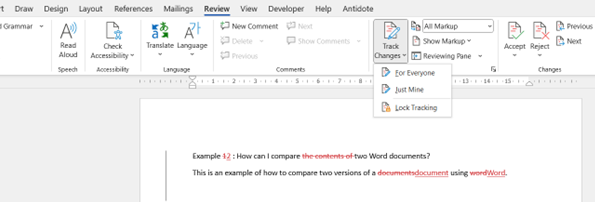
6. ‘Accept’ of ‘Reject’ de wijzigingen
Nu hoef je alleen nog maar de wijzigingen die zijn aangebracht door te nemen.
💡 Als je revisies van verschillende personen hebt ontvangen, kies dan eerst de optie ‘Combine’. Met deze functie kan je revisies van verschillende auteurs combineren in één document.
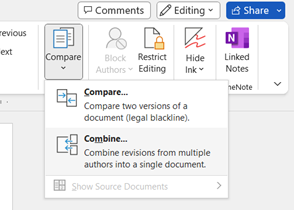
Tot gauw met meer tips!